วิธีลบโค้ดที่เป็นอันตรายออกจากธีม WordPress
เผยแพร่แล้ว: 2022-10-08สมมติว่าคุณต้องการคำแนะนำเกี่ยวกับวิธีการลบโค้ดที่เป็นอันตรายออกจากธีม WordPress: เมื่อพูดถึง WordPress ความปลอดภัยควรมีความสำคัญสูงสุดเสมอ นั่นเป็นเหตุผลสำคัญที่ต้องรู้วิธีลบโค้ดที่เป็นอันตรายออกจากธีม WordPress มีสองสามวิธีที่โค้ดที่เป็นอันตรายสามารถหาทางเข้าธีม WordPress ได้ อาจถูกแฮ็กเกอร์ที่เข้าถึงไซต์นี้ฉีดเข้าไป หรืออาจรวมอยู่ในธีมที่ดาวน์โหลดจากแหล่งที่ไม่น่าไว้วางใจ ไม่ว่าในกรณีใด โค้ดที่เป็นอันตรายอาจทำให้เกิดปัญหาด้านความปลอดภัยที่ร้ายแรงสำหรับไซต์ สามารถใช้เพื่อฉีดมัลแวร์หรือเปลี่ยนเส้นทางผู้เยี่ยมชมไปยังไซต์อื่น ข่าวดีก็คือการลบโค้ดที่เป็นอันตรายออกจากธีม WordPress นั้นค่อนข้างง่าย มีวิธีการที่แตกต่างกันสองสามวิธีที่สามารถใช้ได้ และเราจะแนะนำคุณในแต่ละวิธี ขั้นแรก คุณสามารถใช้ปลั๊กอินความปลอดภัยเพื่อสแกนไซต์ของคุณเพื่อหาโค้ดที่เป็นอันตราย นี่เป็นวิธีที่ง่ายที่สุด และจะใช้ได้กับกรณีส่วนใหญ่ หากปลั๊กอินความปลอดภัยไม่พบโค้ดที่เป็นอันตราย หรือหากคุณต้องการลบออกด้วยตนเอง คุณสามารถทำได้โดยแก้ไขไฟล์ธีม เพียงเปิดไฟล์ธีมในโปรแกรมแก้ไขข้อความและค้นหาโค้ดที่น่าสงสัย หากคุณพบสิ่งใด ให้ลบออกและบันทึกการเปลี่ยนแปลง คุณยังสามารถใช้เครื่องมือเช่น WPScan เพื่อสแกนไซต์ของคุณเพื่อหาโค้ดที่เป็นอันตราย เครื่องมือนี้มีความครอบคลุมมากกว่าปลั๊กอินความปลอดภัย และสามารถใช้เพื่อสแกนหาปัญหาด้านความปลอดภัยที่หลากหลาย เมื่อคุณลบโค้ดที่เป็นอันตรายแล้ว คุณควรทำตามขั้นตอนบางอย่างเพื่อป้องกันไม่ให้เกิดขึ้นอีก ขั้นแรก คุณควรอัปเดตรหัสผ่านทั้งหมดของคุณ จากนั้น คุณควรพิจารณาติดตั้งปลั๊กอินความปลอดภัย เช่น Wordfence สุดท้าย คุณควรตรวจสอบให้แน่ใจว่าคุณดาวน์โหลดธีมจากแหล่งที่เชื่อถือได้เท่านั้น มีร้านธีมที่มีชื่อเสียงอยู่สองสามร้าน และคุณยังสามารถค้นหาธีมที่น่าเชื่อถือได้ในที่เก็บ WordPress.org
เว็บไซต์ที่มีช่องโหว่พร้อมสำหรับการแสวงประโยชน์จากอาชญากรไซเบอร์ ไม่มีคำถามอีกต่อไปว่ามัลแวร์จะปลอดภัยหรือไม่ มันเป็นคำถามว่าจะพัฒนาและขยายได้อย่างไร เราจะอธิบายเกี่ยวกับมัลแวร์ วิธีลบมัลแวร์ออกจากไซต์ และวิธีป้องกันการโจมตีในอนาคตในบทความนี้ คุณต้องรู้วิธีกำจัดสารที่จะกล่าวถึงในเชิงลึกในภายหลัง หากคุณต้องการเปลี่ยนแปลงเว็บไซต์ของคุณก่อนที่จะสำรองไฟล์ คุณต้องดำเนินการก่อน การใช้ปลั๊กอินสำรองหรือการสแกนเว็บไซต์ของคุณเป็นสองตัวเลือกที่มีให้ หากคุณไม่สามารถเข้าถึงแดชบอร์ดได้ คุณสามารถลองสำรองข้อมูลด้วยตนเองผ่าน PHPMyAdmin
เยี่ยมชมเว็บไซต์ของ Virus Total หรือ Quttera เพื่อให้แน่ใจว่าปลอดภัย ขั้นตอนแรกคือการลบ ไฟล์ที่ติดไวรัส ทั้งหมดออกจากโฟลเดอร์ public_html และ WP_content ต้องป้อนคำ ตัวเลข และอักขระพิเศษมากกว่าแปดคำ เช่น เครื่องหมายอัศเจรีย์ (!) หรือเครื่องหมายและ (>) ลงในฐานข้อมูลหากต้องการป้อนรหัสผ่านของคุณ จากนั้นคุณควรบันทึกไว้ในที่ปลอดภัยในกรณีที่คุณลืมในภายหลัง เว็บไซต์ของคุณสามารถให้บริการแก่บุคคลทั่วไปได้เป็นครั้งแรกหลังจากที่ได้ทำการล้างแล้ว วิธีเดียวที่จะติดตั้ง WordPress บนคอมพิวเตอร์ของคุณคือผ่าน FTP
เว้นแต่คุณจะมั่นใจอย่างสมบูรณ์ว่าฐานข้อมูลที่ส่งออกไม่ได้ติดมัลแวร์ อย่าอัปโหลดปลั๊กอินและธีมของคุณ การทำให้ไซต์ WordPress ของคุณทันสมัยอยู่เสมอด้วยแพตช์ความปลอดภัยล่าสุดนั้นมีความสำคัญต่อความปลอดภัย คุณยังสามารถติดตั้งปลั๊กอินการอัพเดทอัตโนมัติ เช่น Easy Updates Manager เพื่อให้แน่ใจว่าระบบของคุณทันสมัย คุณควรสำรองข้อมูลไซต์ของคุณในกรณีที่เกิดภัยพิบัติเพื่อไม่ให้ข้อมูลทั้งหมดของคุณหายไป เว็บไซต์ของคุณอาจติดมัลแวร์ และวิธีลบออก ตรวจสอบให้แน่ใจว่าปลั๊กอินของคุณมีการสำรองข้อมูลสามประเภท: มาตรฐาน การสำรองข้อมูล และการกู้คืน ปลั๊กอินใดดีที่สุดสำหรับทั้งสามคุณสมบัติ? ปลั๊กอินตัวไหนดีที่สุดสำหรับการสำรองข้อมูล?
ธีม WordPress สามารถถูกแฮ็กได้หรือไม่?
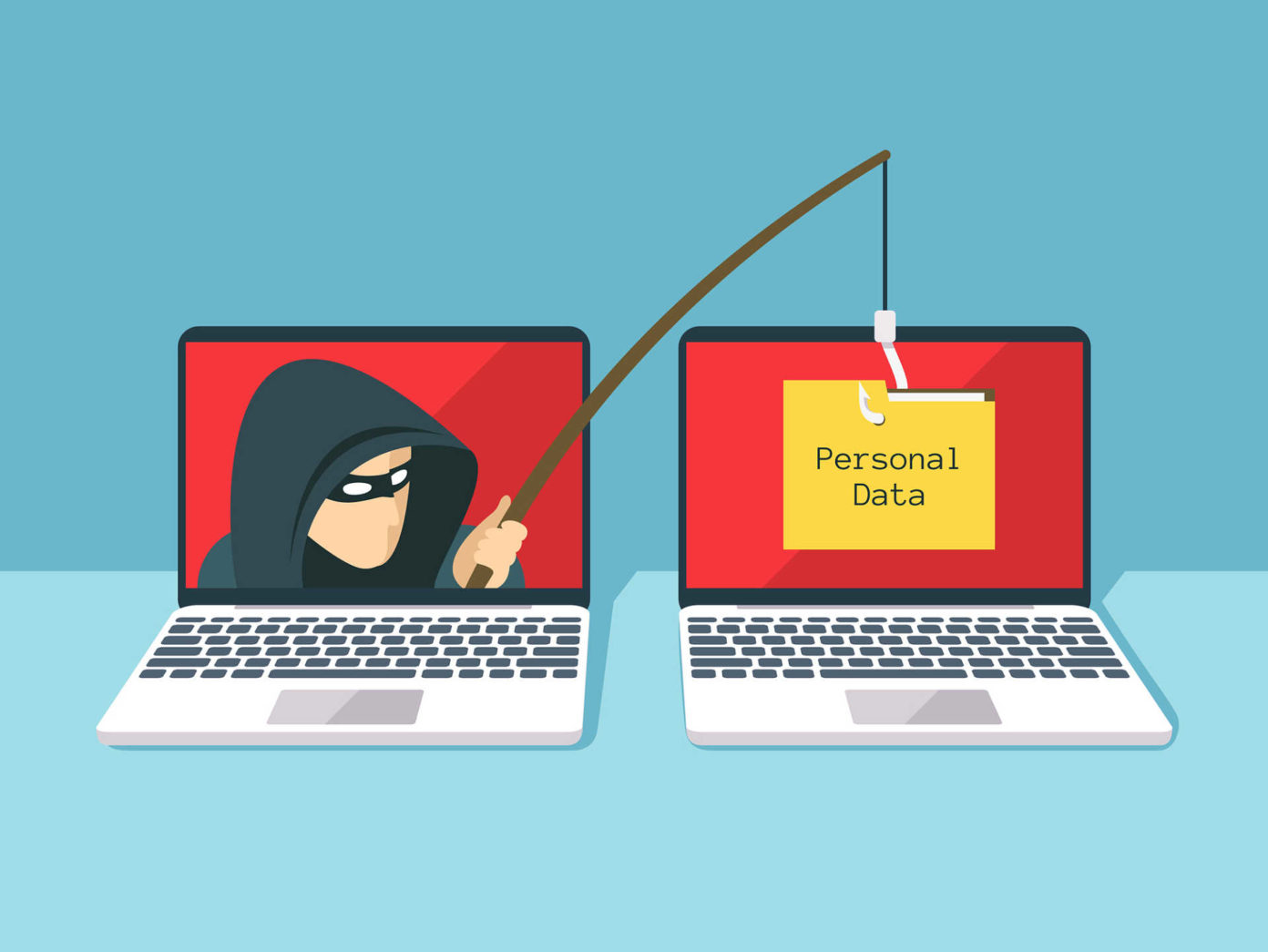
เป็นไปได้ที่ธีม WordPress จะถูกแฮ็กหากดาวน์โหลดจากแหล่งที่ไม่น่าเชื่อถือหรือหากใช้ในเวอร์ชันที่ไม่ฟรีหรือเป็นโมฆะ
วิธีป้องกันการโจมตีด้วยกำลังดุร้ายบนเว็บไซต์ของคุณ
เพื่อป้องกันการโจมตีโดยใช้กำลังเดรัจฉาน ผู้เผยแพร่ไซต์ต้องใช้รหัสผ่านที่รัดกุมและต้องแน่ใจว่ามีเพียงผู้ใช้ที่ได้รับอนุญาตเท่านั้นที่สามารถเข้าถึงไซต์ได้ สิ่งสำคัญสำหรับผู้เผยแพร่โฆษณาต้องใช้ปลั๊กอินความปลอดภัยเพื่อตรวจสอบไซต์ของตนสำหรับกิจกรรมที่ไม่ได้รับอนุญาต
สแกนธีม WordPress สำหรับรหัสที่เป็นอันตรายออนไลน์
เมื่อคุณกำลังมองหาธีม WordPress สิ่งสำคัญคือต้องสแกนหาโค้ดที่เป็นอันตรายก่อนที่จะติดตั้ง มีหลายวิธีในการทำเช่นนี้ แต่วิธีที่ง่ายที่สุดคือการใช้เครื่องสแกนออนไลน์ มีเครื่องสแกนออนไลน์มากมายที่จะตรวจสอบธีม WordPress สำหรับคุณ แต่หนึ่งในที่ดีที่สุดคือปลั๊กอินตรวจสอบธีม ปลั๊กอินนี้จะตรวจสอบธีมเพื่อหาช่องโหว่ด้านความปลอดภัยที่เป็นที่รู้จัก และตรวจสอบโค้ดเพื่อให้แน่ใจว่าสะอาดและมีรูปแบบที่ดี หากคุณไม่แน่ใจเกี่ยวกับธีม คุณสามารถถามผู้พัฒนาหรือถามในฟอรัมสนับสนุนของ WordPress ได้เสมอ มีคนมีความรู้มากมายในชุมชน WordPress ที่สามารถช่วยให้แน่ใจว่าคุณกำลังเลือก ธีมที่ปลอดภัย
มีการติดตั้งธีมที่เป็นอันตรายบนเว็บไซต์โดยที่เจ้าของเว็บไซต์ไม่ทราบ แบ็คดอร์เป็นช่องโหว่ใน ธีมที่ติดไวรัส ซึ่งแฮ็กเกอร์สามารถใช้ประโยชน์จากการเข้าถึงเว็บไซต์ได้ ผู้คนติดมัลแวร์ได้อย่างไร? ในกรณีนี้ ขึ้นอยู่กับประเภทของธีมที่คุณใช้และที่มาของธีม สแกนเนอร์ที่ดีควรสามารถตรวจจับโค้ดที่เป็นอันตรายและมัลแวร์ที่ซ่อนอยู่ภายในธีมได้ การใช้ปลั๊กอินตรวจสอบความถูกต้องของธีม (TAC) เช่น MalCare เช่นที่พบใน WordPress เป็นวิธีที่เร็วและมีประสิทธิภาพที่สุดในการตรวจจับโค้ดที่เป็นอันตรายและมัลแวร์ เราจะพูดถึงวิธีใช้ MalCare เพื่อเรียกใช้การตรวจสอบความปลอดภัยของธีม WordPress
ไม่มีเครื่องสแกนออนไลน์ฟรีที่เชื่อถือได้ เฉพาะปลั๊กอินสำหรับสแกน มัลแวร์โดยเฉพาะ เช่น MalCare เท่านั้นที่สามารถตรวจจับโค้ดที่เป็นอันตรายภายในไซต์ได้ ไซต์การแสดงละครมีการป้องกันด้วยรหัสผ่านเพื่อป้องกันการเข้าถึงโดยบุคคลที่ไม่ได้รับอนุญาต เมื่อป้อน /wp-admin/ ที่ส่วนท้ายของ URL คุณจะสามารถเข้าถึงหน้าเข้าสู่ระบบได้ แม้ว่าการสแกนธีมด้วยตนเองอาจเป็นวิธีที่มีประสิทธิภาพที่สุดในการตรวจจับมัลแวร์ แต่ก็ไม่ใช่วิธีที่มีประสิทธิภาพที่สุด หากคุณไม่เคยทำมาก่อน ไม่น่าจะเป็นไปได้ เป็นการยากที่จะบอกรหัสที่ดีจากรหัสที่ไม่ดี
หากคุณล้างและติดตั้งธีม คุณอาจเสี่ยงทำให้เว็บไซต์ของคุณตกอยู่ในความเสี่ยง เมื่อธีมของคุณมีการเข้ารหัสที่ไม่ดี แฮ็กเกอร์สามารถใช้ประโยชน์จากจุดอ่อนและเข้าถึงไซต์ของคุณได้อย่างง่ายดาย ควรดำเนินการตามขั้นตอนต่อไปนี้เพื่อปกป้องไซต์ของคุณจากธีมที่ติดไวรัส ตัวเลือกที่ดีที่สุดคือการพึ่งพานักพัฒนาที่มีความรู้เพื่อล้างธีมที่ติดไวรัสด้วยตนเอง แฮกเกอร์ใช้ทรัพยากรของเว็บไซต์ของคุณเพื่อดำเนิน กิจกรรมที่เป็นอันตราย เซิร์ฟเวอร์ของคุณจะถูกรับภาระมากเกินไป ทำให้ประสิทธิภาพของเว็บไซต์ของคุณได้รับผลกระทบ Google, Bing และเครื่องมือค้นหาอื่นๆ รวบรวมข้อมูลไซต์ของคุณเป็นประจำ และหากคุณพบโค้ดที่น่าสงสัย พวกเขาจะขึ้นบัญชีดำไซต์ของคุณหรือระงับบัญชี AdWords ของคุณ

ไม่ว่าคุณจะดาวน์โหลดธีมจากแหล่งที่เชื่อถือได้หรือไม่ เราขอแนะนำให้คุณสแกนธีมของคุณอย่างละเอียดก่อนทำการติดตั้งบนเว็บไซต์ของคุณ หากคุณใช้ธีมที่ละเมิดลิขสิทธิ์หรือเป็นโมฆะ แสดงว่าคอมพิวเตอร์ของคุณติดมัลแวร์ ธีมฟรีมีให้ด้วยเหตุผลหลายประการ หากคุณไม่ต้องการคุณลักษณะนี้ เราขอแนะนำอย่างยิ่งให้ปิดใช้งานคุณลักษณะนี้ เว็บไซต์ของคุณมีองค์ประกอบมากมาย ทำให้แฮกเกอร์เข้าถึงได้นอกเหนือจากการเข้าถึง โดยทั่วไป ให้เก็บธีมที่คุณใช้อยู่และลบธีมอื่นๆ ที่ไม่ใช้ออก เราจะสแกนเว็บไซต์ของคุณเป็นประจำและช่วยเหลือคุณหากถูกแฮ็ก และเราจะทำความสะอาดโดยเร็วที่สุด Sufia เป็นแฟน WordPress ที่ชอบแบ่งปันประสบการณ์ของเธอกับผู้อื่น
วิธีที่ดีที่สุดในการตรวจสอบมัลแวร์ WordPress
มีหลายตัวเลือกสำหรับการสแกนมัลแวร์ในไซต์ WordPress ของคุณ ตัวเลือกที่ดีที่สุดคือการใช้ปลั๊กอิน เช่น เครื่องสแกน MalCare WordPress ซึ่งสแกนหาโค้ดที่เป็นอันตรายและตั้งค่าสถานะ อีกทางเลือกหนึ่งคือใช้ WPreacon.org ซึ่งจะสแกนโค้ดของธีมเพื่อหามัลแวร์และทำเครื่องหมายพฤติกรรมที่น่าสงสัย
วิธีลบจาวาสคริปต์มัลแวร์ออกจากไซต์ WordPress
มีบางสิ่งที่คุณสามารถทำได้เพื่อลบ มัลแวร์จาวาสคริปต์ ออกจากไซต์ WordPress ของคุณ ขั้นแรก คุณสามารถลองลบโค้ดที่เป็นอันตรายด้วยมือ อาจเป็นเรื่องยาก และคุณอาจไม่พบมัลแวร์ทั้งหมด ประการที่สอง คุณสามารถลองใช้ปลั๊กอินความปลอดภัย เช่น Wordfence เพื่อสแกนไซต์ของคุณและลบมัลแวร์ สุดท้าย คุณสามารถติดต่อโฮสต์ของคุณและขอให้พวกเขาช่วยทำความสะอาดไซต์ของคุณ
สำรองข้อมูลทุกอย่างที่คุณมี โดยเฉพาะฐานข้อมูลและโฟลเดอร์เนื้อหาของ WordPress หากคุณมีข้อมูลสำรองของไซต์ของคุณอย่างสมบูรณ์ ให้กลับไปที่เวอร์ชันที่คุณใช้อยู่และปฏิบัติตามคำแนะนำด้านล่างในการเปลี่ยนรหัสผ่าน อัปเดต และทำให้ไซต์ของคุณแข็งแกร่งขึ้น เปลี่ยนรหัสผ่านทั้งหมดของคุณเป็นแบ็กเอนด์ตามที่แนะนำโดย plugins.wordpress.org/expire-passwords/ และบังคับให้ผู้ดูแลระบบคนอื่นทำเช่นเดียวกัน
วิธีลบลิงค์ที่เป็นอันตรายออกจากเว็บไซต์
หากคุณเชื่อว่าไซต์ของคุณอาจติด ลิงก์ที่เป็นอันตราย มีบางสิ่งที่คุณสามารถทำได้เพื่อล้างข้อมูล ขั้นแรก ให้เรียกใช้การสแกนไซต์ของคุณด้วยเครื่องมือตรวจจับมัลแวร์ เช่น Sucuri SiteCheck วิธีนี้จะช่วยคุณระบุโค้ดหรือลิงก์ที่เป็นอันตรายที่อาจมีอยู่ เมื่อคุณรู้ว่าคุณกำลังจัดการกับอะไร คุณสามารถทำตามขั้นตอนเพื่อลบลิงก์ที่เป็นอันตรายออกจากไซต์ของคุณได้ ซึ่งอาจเกี่ยวข้องกับการลบไฟล์ที่ติดไวรัส การลบโค้ดที่เป็นอันตรายออกจากไซต์ของคุณ หรือการอัปเดตไฟล์ .htaccess ของคุณเพื่อบล็อกทราฟฟิกที่เป็นอันตราย
ฉันจะลบลิงก์ที่เป็นอันตรายออกจากเว็บไซต์ได้อย่างไร Malwarebytes เสนอการลบมัลแวร์ฟรีสำหรับ WordPress โฆษณา Google ของคุณไม่ได้รับการอนุมัติเมื่อเร็วๆ นี้เนื่องจากมัลแวร์หรือมีลิงก์ที่เป็นอันตรายบนเว็บไซต์ WordPress ของฉันหรือไม่ ต้องลบ ข้อความเปลี่ยนเส้นทางที่เป็นอันตราย ออกจากไซต์ของคุณ ลิงก์ของหน้าเว็บที่มีชื่อไวรัส เช่น acelinkes.online / onphsy.butunitson.top / lopika.buzz / hbzlsz.deserteach.top มักจะซ่อนอยู่ในฐานข้อมูลของ WordPress สามารถใช้ Notepad หรือ WordPad เพื่อเข้าถึงฐานข้อมูลเพื่อค้นหาลิงก์ หากคุณพบแล้ว ให้ลบออกและลบฐานข้อมูลในภายหลัง Google Ads ของคุณจะได้รับการอนุมัติเมื่อลิงก์แอดแวร์ / ที่เป็นอันตรายทั้งหมดจากเว็บไซต์ถูกลบออก
ดูแลคอมพิวเตอร์ของคุณให้ปลอดภัยจากไวรัส
เป็นสิ่งสำคัญที่จะต้องตระหนักถึงความเสี่ยงที่เกี่ยวข้องกับไวรัสคอมพิวเตอร์ แต่มีหลายทางเลือกให้เลือก เป็นความคิดที่ดีที่จะไม่คลิกลิงก์ที่คุณไม่เชื่อ และโปรแกรมสแกนเว็บไซต์สามารถปกป้องคอมพิวเตอร์ของคุณจาก เว็บไซต์ที่เป็นอันตราย
ปกป้อง WordPress จากมัลแวร์
เพื่อป้องกันไซต์ WordPress ของคุณจากมัลแวร์ คุณควรอัปเดตคอร์และปลั๊กอิน WordPress ของคุณอยู่เสมอ ใช้ปลั๊กอินความปลอดภัย และใช้รหัสผ่านที่รัดกุมสำหรับบัญชีผู้ดูแลระบบ WordPress ของคุณ คุณควรหลีกเลี่ยงการติดตั้งปลั๊กอินและธีมจากแหล่งที่ไม่น่าไว้วางใจ หากคุณคิดว่าไซต์ของคุณถูกแฮ็ก คุณควรดำเนินการทันทีเพื่อทำความสะอาดไซต์ของคุณและป้องกันความเสียหายเพิ่มเติม
โปรแกรมที่เป็นอันตราย หรือที่เรียกว่ามัลแวร์ (หรือ ซอฟต์แวร์ ที่เป็นอันตราย ) สามารถแพร่กระจายได้หลายวิธี ความรำคาญที่อาจส่งผลต่อเว็บไซต์ของคุณยังคงมีอยู่ และสิ่งเหล่านี้มีมาก่อนอินเทอร์เน็ตเป็นเวลานาน เราจะพูดถึงมัลแวร์ที่พบได้บ่อยและอันตรายที่สุดในบทความนี้ แม้ว่า WordPress จะเป็นแพลตฟอร์มที่มีความปลอดภัยสูง แต่ก็ไม่ปลอดภัยอย่างสมบูรณ์ เพื่อป้องกันไม่ให้มัลแวร์ติดเว็บไซต์ของคุณ คุณจะต้องทำตามขั้นตอนเพื่อเสริมการป้องกันให้แข็งแกร่ง การระบุและกำจัดช่องโหว่ใดๆ ที่อาจเกิดขึ้นบนเว็บไซต์ของคุณเป็นสิ่งสำคัญอย่างยิ่ง ซึ่งอาจช่วยให้แฮ็กเกอร์สามารถประนีประนอมกับมันได้ เป้าหมายของผู้โจมตีคือการเข้าถึงเว็บไซต์ของคุณโดยใช้หน้าเข้าสู่ระบบ WP ของคุณเป็นจุดโจมตีหลัก
กุญแจสำคัญคือการทำความเข้าใจวิธีเสริมความแข็งแกร่งให้กับหน้าเข้าสู่ระบบของคุณเพื่อป้องกันไม่ให้การโจมตีประเภทนี้เกิดขึ้น สองสิ่งที่สำคัญที่สุดที่คุณควรทำคือเลือกรหัสผ่านที่คาดเดายากและชื่อผู้ใช้ที่คาดเดายาก คุณยังสามารถสร้างการสำรองข้อมูลปกติของไซต์ของคุณเพื่อคืนค่าเป็นสถานะเดิมได้ คุณสามารถใช้ปลั๊กอินหลายตัวเพื่อสร้างระบบความปลอดภัยที่ครอบคลุมสำหรับเว็บไซต์ WordPress ของคุณ Sucuri Security สแกนไซต์ของคุณเพื่อหามัลแวร์และตรวจสอบไฟล์ในนั้น นอกจากนี้ Wordfence Security ยังมีเครื่องสแกนมัลแวร์ ซึ่งช่วยให้สามารถจับตาดูการรับส่งข้อมูลและการพยายามแฮ็กข้อมูลแบบเรียลไทม์ All In One WP Security ยังรวมถึงการสำรองข้อมูลอัตโนมัติและการสแกนความปลอดภัยซึ่งเป็นส่วนหนึ่งของแพ็คเกจความปลอดภัย
Waf สามารถช่วยปกป้องไซต์ WordPress ของคุณได้อย่างไร
WAF สามารถช่วยคุณปกป้องไซต์ WordPress ของคุณจากการโจมตีทั่วไป เช่น การโจมตีด้วยสคริปต์ Cross-site scripting (XSS) เป็นภาษาการเขียนโปรแกรมที่ช่วยให้คุณใช้ภาษาสคริปต์ได้หลายภาษาในหน้าเดียว การฉีด br> ระบบภูมิคุ้มกันถูกโจมตีโดยการฉีดผู้ป่วย อีเมลถูกทำเครื่องหมายเป็น "ฟิชชิง" br> มัลแวร์. สปายแวร์เรียกอีกอย่างว่าสปายแวร์ โฆษณาสามารถแสดงได้ในบริเวณนี้โดยใช้ปุ่มต่อไปนี้ แม้ว่า WAF อาจมีประโยชน์ แต่ก็มีประสิทธิภาพเท่ากับแนวทางปฏิบัติด้านความปลอดภัยที่คุณใช้อยู่แล้วสำหรับเว็บไซต์ WordPress ของคุณเท่านั้น นอกจากนี้ คุณควรตรวจสอบให้แน่ใจว่าเว็บไซต์ของคุณได้รับการกำหนดค่าอย่างเหมาะสม และคุณมีความเข้าใจที่ดีเกี่ยวกับแนวทางปฏิบัติที่ดีที่สุดด้านความปลอดภัยของเว็บแอปพลิเคชัน
ปลั๊กอินกำจัดมัลแวร์ WordPress
มี ปลั๊กอินกำจัดมัลแวร์ WordPress ที่แตกต่างกัน สองสามตัว ซึ่งแต่ละอันมีข้อดีและข้อเสียต่างกันไป ปลั๊กอินยอดนิยมบางตัว ได้แก่ Anti-Malware โดย MalCare, Wordfence Security และ Sucuri Security
